サイトの文字を大きくしたい
TOP > サイトのサービス …x最終更新画像投稿サイトの文字を大きくしたいなら…
ガーデニング花図鑑のスマホのサイトの文字を大きくしたい場合は…以下の手順で設定を変えれば、文字は大きくなります。スポンサーリンク
iPhone・iPadの場合
手順①設定をタッチする
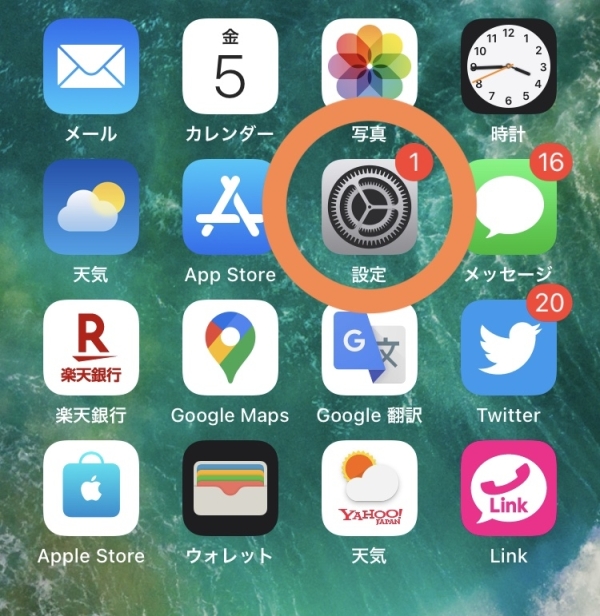
手順②「Safari」をタッチする

手順③Safariの設定が出る
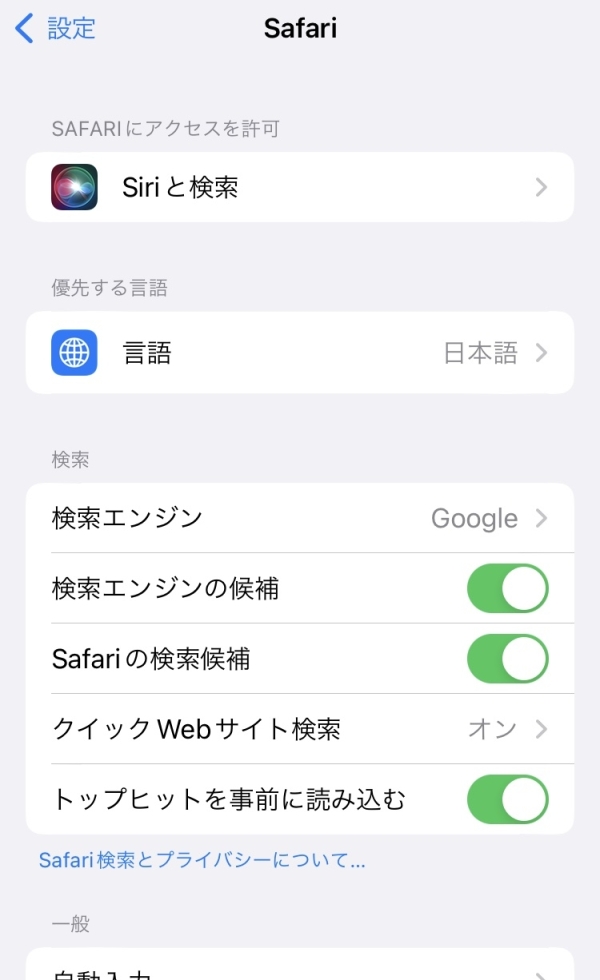
手順④ページの拡大・縮小をタッチする
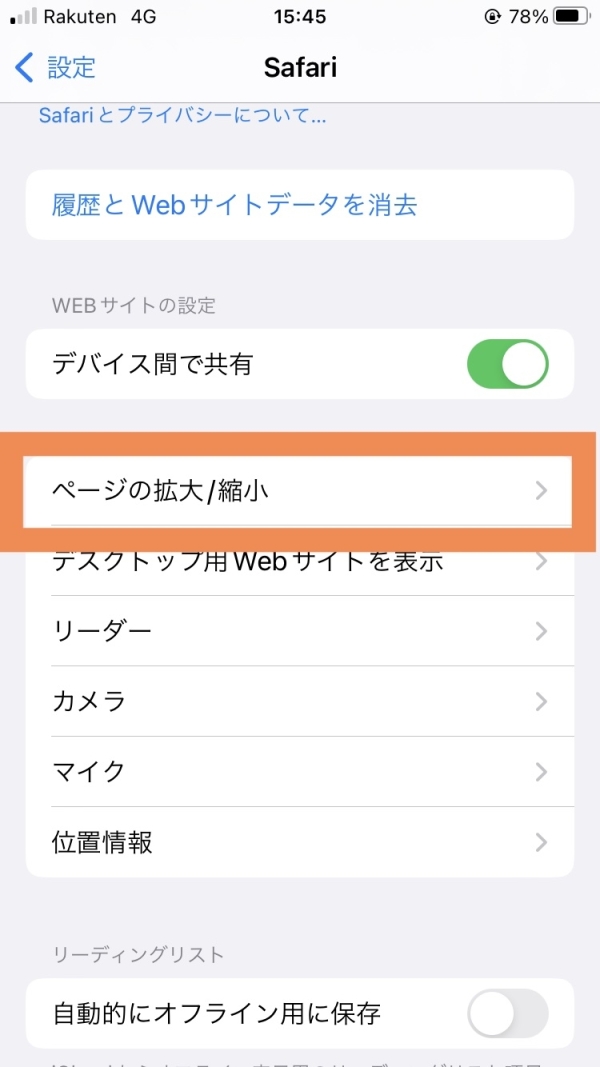
手順⑤倍率を設定する
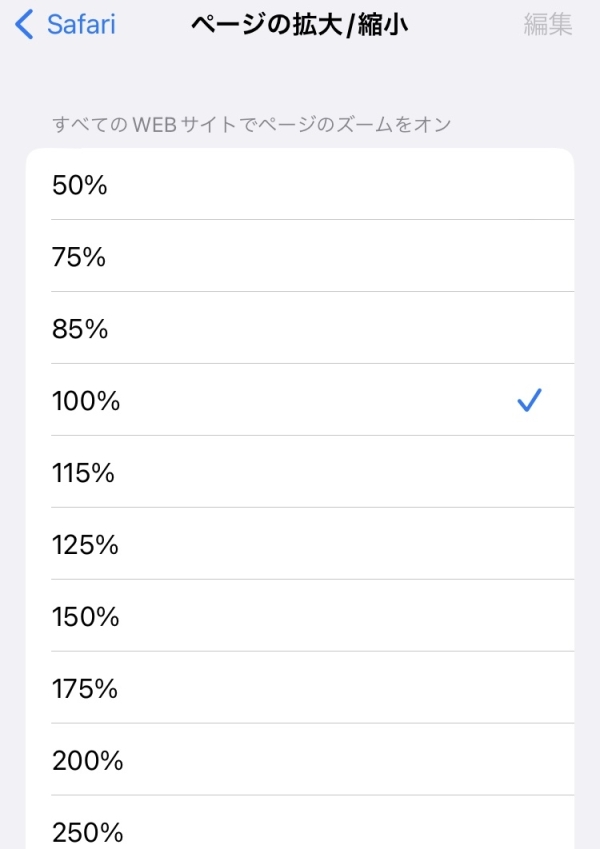
通常は100%になっているので125%〜150%にすればいいです。
アンドロイドの場合
手順
chromeをブラウザにしていると、画面の右上に3点リーダー(点が立てに三つ並んだマーク)があります。これをタッチします。するとリストが表示されます。リストの下に「設定」があります。設定をタッチすると「ユーザー補助」の項目があり、この中でテキストの拡大と縮小の項目があるので、ここで文字の大きさを調節することができます。
調節が終わったら、左上の「←」をタッチして戻ってください。
パソコンの場合
Windows
Ctrlキーを押しながら「+」キーで拡大。Ctrlキーを押しながら「ー(マイナス)」キーでで縮小。
Mac
⌘キーを押しながら 「+」 キーで拡大。⌘キーを押しながら「ー(マイナス)」キーで縮小。
スポンサーリンク
記事が気に入ったら拡散をお願いします。
関連記事
サイトのサービス
スポンサーリンク

